Tekstiviestien välittäminen iPhonesta muihin laitteisiin
Kun käytät tekstiviestien välitystä iPhonessa, iPhonella lähetetyt ja vastaanotetut teksti-, multimedia- ja RCS-viestit voivat myös näkyä Macissa, iPadissa ja Apple Vision Prossa. Voit siis jatkaa keskustelua haluamallasi laitteella.
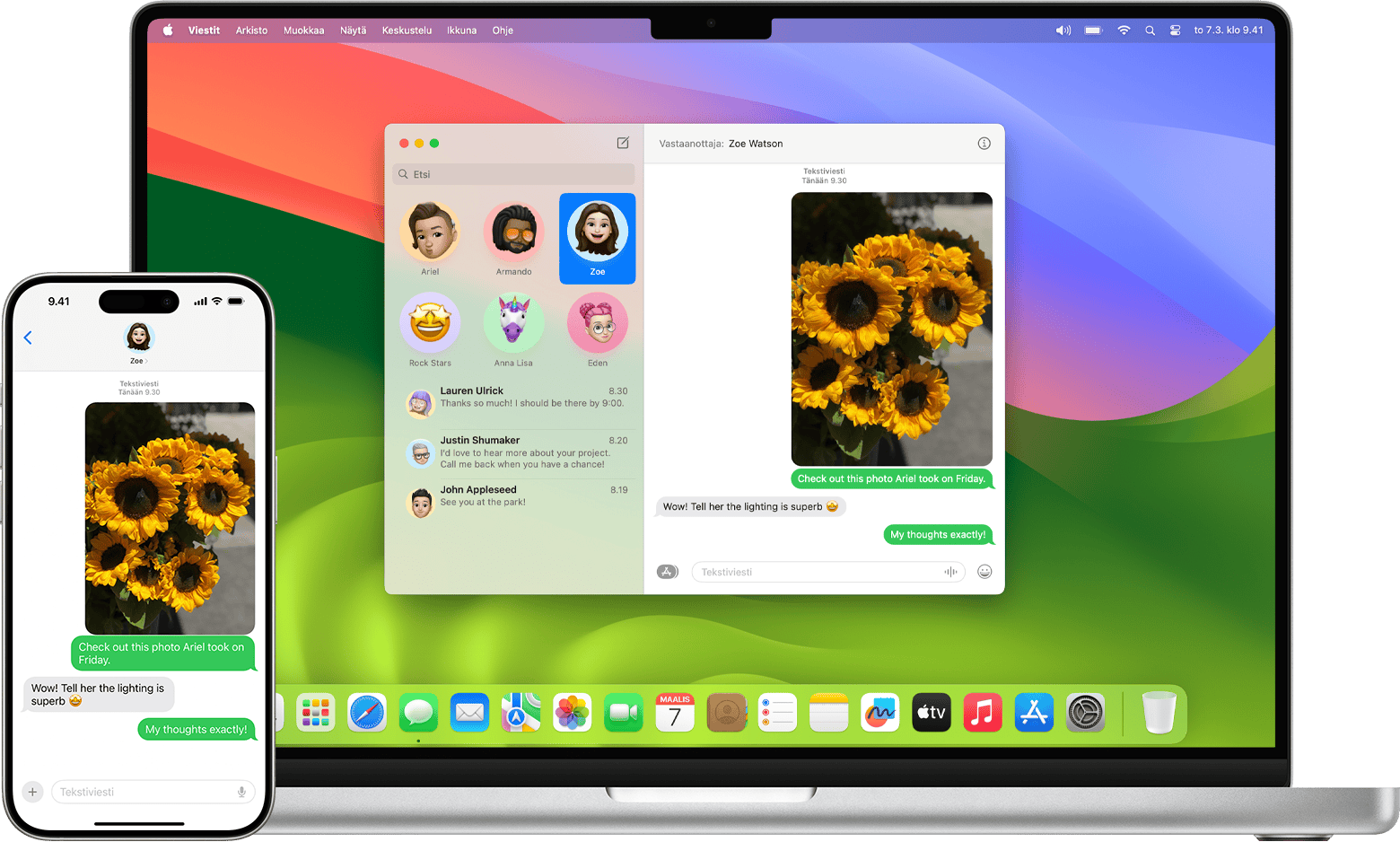
Viestien automaattinen välitys
Varmista, että olet kirjautunut sisään kaikkiin laitteisiin samalla Apple-tilillä kuin iPhonessa.
Varmista, että iPhone on päällä ja yhteydessä Wi-Fi- tai mobiiliverkkoon.
Ota iCloud-viestit tai Tekstiviestien välitys käyttöön alla kuvatulla tavalla.
Viestien määrittäminen iCloudissa
Kun otat iCloudin Viestit-ominaisuudet käyttöön laitteissasi, koko Viestit-historiasi pysyy ajan tasalla kaikissa laitteissa, vaikka otat käyttöön uuden laitteen. Tämä koskee myös teksti-, multimedia-, RCS- tai iMessage-viestinä lähetettyjä tai vastaanotettuja viestejä. Sinun ei tarvitse ottaa tekstiviestien välitystä käyttöön erikseen, koska se sisältyy iCloudin Viestit-ominaisuuteen.
Viestien määrittäminen iCloudissa
Voit myös ottaa tekstiviestien välityksen käyttöön erikseen
Jos et käytä iCloudin Viestit-ominaisuutta tai viestien välitys ei toimi odotetusti:
Valitse iPhonessa Asetukset > Apit > Viestit.
Napauta Tekstiviestien välitys. (Jos et näe sitä, poista iMessage käytöstä ja ota se uudelleen käyttöön. Napauta sitten Lähetä ja vastaanota ja kirjaudu sisään uudelleen.)
Napauta jokaista laitetta, jonka haluat voivan lähettää ja vastaanottaa tämän iPhonen viestejä.
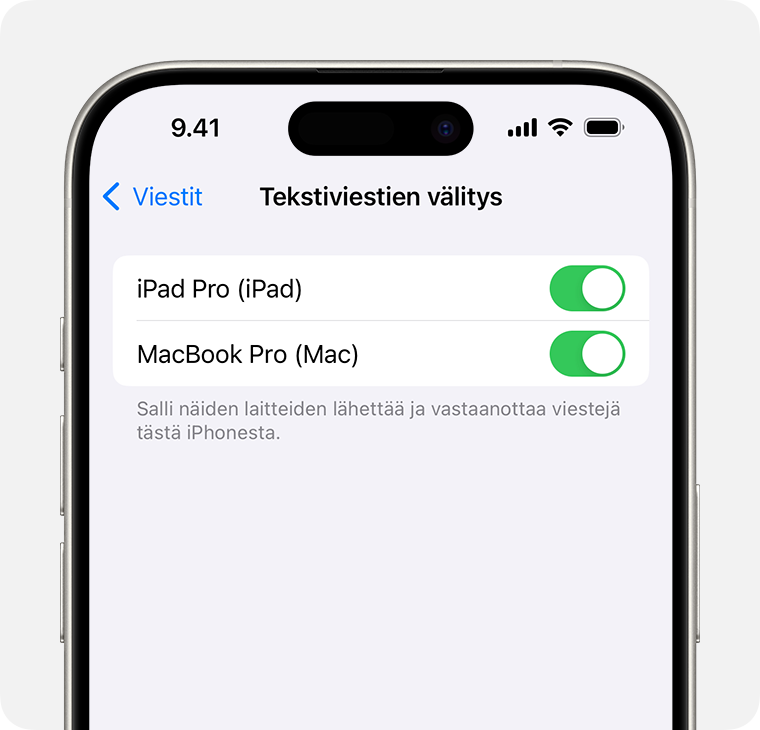
Jos valitset laitteen, jossa ei ole käytössäApple-tilisi kaksiosainen todennus, vahvistuskoodi näkyy kaikissa muissa laitteissasi: anna kyseinen koodi iPhonessa.
Jos yksi tai usea muu laitteesi ei näy tekstiviestien välitysasetuksissa:
iPad: Valitse Asetukset > Apit > Viestit ja varmista, että iMessage on päällä. Napauta Lähetä ja vastaanota ja varmista, että kyseisen näytön alareunassa näkyy sama Apple-tili kuin iPhonessa. Jos niin ei ole, kirjaudu ulos napauttamalla sitä ja kirjaudu sisään oikealla Apple-tilillä.
Mac: Avaa Viestit-appi. Valitse valikkoriviltä Viestit > Asetukset. Klikkaa iMessage ja varmista, että kyseisessä ikkunassa näkyy sama Apple-tili kuin iPhonessa. Jos niin ei ole, klikkaa Kirjaudu ulos ja kirjaudu sitten sisään oikealla Apple-tilillä.
Apple Vision Pro: Valitse Asetukset > Apit > Viestit ja varmista, että iMessage on päällä. Napauta Lähetä ja vastaanota ja varmista, että kyseisen näytön alareunassa näkyy sama Apple-tili kuin iPhonessa. Jos niin ei ole, kirjaudu ulos napauttamalla sitä ja kirjaudu sisään oikealla Apple-tilillä.
Viestien manuaalinen välitys
Voit välittää valitsemasi viestit muihin laitteisiin manuaalisesti riippumatta siitä, onko iCloudin Viestit-ominaisuus tai tekstiviestien välitys käytössä.
Viestien välitys ja jakaminen iPhonella
Tarvitsetko lisää ohjeita?
Kerro lisää ongelmasta, niin ehdotamme, mitä voit tehdä seuraavaksi.
